Windows10をUSBメモリからインストール!手順と必要なツール
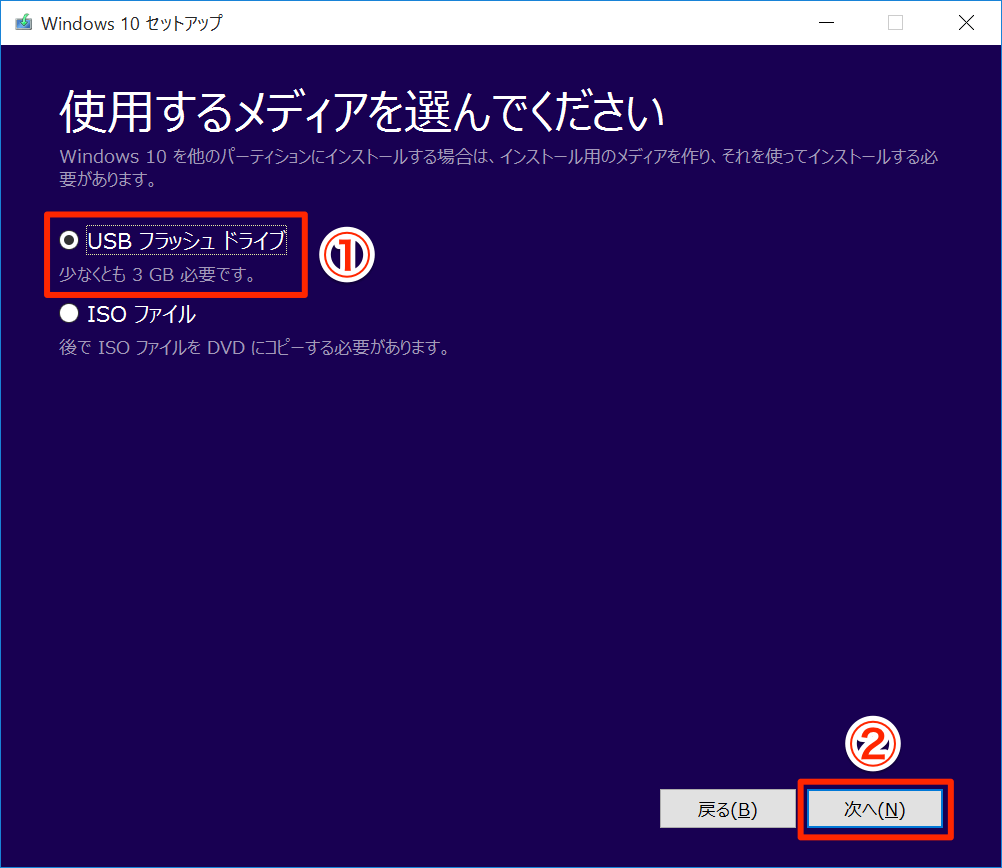
この記事では、Windows10のインストールをUSBメモリから行う方法について説明します。具体的には、ブータブルUSBメモリの作成方法や、インストールに必要なツール、BIOS設定の変更方法などについて詳しく説明します。Windows10のISOイメージファイルをダウンロードし、適切なツールを使用してUSBメモリに書き込むことで、簡単にインストールメディアを作成できます。インストールの際には、PCのスペックやUSBメモリの速度など、様々な要因が影響するため、これらの点にも注意を払う必要があります。
イントロダクション
Windows10をUSBメモリからインストールする方法は、クリーンインストールを行う際に非常に便利です。この方法では、ISOイメージファイルをMicrosoftの公式サイトからダウンロードし、RufusまたはMicrosoftのメディア作成ツールを使用してブータブルUSBメモリを作成します。まず、8GB以上のUSBメモリを用意し、重要なデータをバックアップしておく必要があります。
インストールを開始するには、BIOS設定を変更して、USBメモリから起動するように設定する必要があります。BIOS設定の変更方法はPCによって異なりますが、一般的には、PCの起動時にF2またはDELキーを押すことでBIOS設定画面にアクセスできます。
Windows10のインストールプロセスは比較的簡単ですが、インストール中にPCをシャットダウンしないように注意する必要があります。また、エラーが発生した場合は、マイクロソフトのサポートに問い合わせてください。インストールには、USBメモリの容量、PCのスペック、インターネット接続速度などが影響します。
Windows10インストールに必要なツールと準備
Windows10をUSBメモリからインストールするには、まずISOイメージファイルをMicrosoftの公式サイトからダウンロードする必要があります。このファイルを基に、ブータブルUSBメモリを作成するためのツールを用意します。代表的なツールとしては、RufusやMicrosoftのメディア作成ツールがあります。これらのツールを使用することで、簡単にブータブルUSBメモリを作成できます。
必要なUSBメモリの容量は8GB以上で、USB3.0以上の高速なものを使用することを推奨します。また、使用するUSBメモリ内のデータはインストールプロセスで消去されるため、あらかじめ重要なデータをバックアップしておく必要があります。さらに、インストールをスムーズに行うために、PCのBIOS設定を変更して、USBメモリから起動するように設定する必要があります。
これらの準備が整ったら、RufusまたはMicrosoftのメディア作成ツールを使用して、ブータブルUSBメモリを作成します。これらのツールは、ダウンロードしたISOイメージファイルを使用して、USBメモリをブータブルにします。作成したブータブルUSBメモリを使用して、Windows10をインストールできます。
Rufusを使ったブータブルUSBメモリの作成方法
Rufusを使ってブータブルUSBメモリを作成するには、まずRufusを公式サイトからダウンロードしてインストールします。次に、8GB以上のUSBメモリをPCに挿入し、Rufusを起動します。Rufusでは、Windows10のISOイメージファイルを選択し、USBメモリをブートデバイスとして設定します。設定が完了したら、「スタート」ボタンをクリックしてブータブルUSBメモリの作成を開始します。このプロセスには数分かかる場合があります。
作成が完了したら、RufusはブータブルUSBメモリが正常に作成されたことを確認するメッセージを表示します。これで、Windows10のインストールを開始する準備が整いました。次に、PCのBIOS設定を変更して、USBメモリから起動するように設定する必要があります。BIOS設定の変更方法はPCのメーカーやモデルによって異なるため、事前に確認しておくことをお勧めします。
Microsoftメディア作成ツールを使ったブータブルUSBメモリの作成方法
Windows10をUSBメモリからインストールするには、まずブータブルUSBメモリを作成する必要があります。そのためには、Microsoftの公式サイトからWindows10のISOイメージファイルをダウンロードし、Microsoftメディア作成ツールまたはRufusを使用してブータブルUSBメモリを作成します。Microsoftメディア作成ツールを使用する場合、まず公式サイトからツールをダウンロードして実行します。次に、ツールの指示に従ってISOイメージファイルのダウンロードとブータブルUSBメモリの作成を行います。
このとき、8GB以上のUSBメモリを用意し、事前にデータをバックアップしておく必要があります。USBメモリはUSB3.0以上の高速なものを使用することを推奨します。作成の際には、注意深くツールの指示に従って進めていく必要があります。
ブータブルUSBメモリを作成したら、次にBIOS設定を変更して、USBメモリから起動するように設定します。これにより、PCはUSBメモリからWindows10のインストールを開始します。
BIOS設定の変更方法とUSBメモリからの起動
Windows10をUSBメモリからインストールするには、まずBIOS設定を変更して、USBメモリから起動するように設定する必要があります。BIOS設定の変更方法は、PCのメーカーやモデルによって異なりますが、一般的には、PCの起動時にDELキーまたはF2キーを押すことでBIOS設定画面にアクセスできます。
BIOS設定画面にアクセスしたら、Bootまたは起動タブを探し、USBメモリを第一起動デバイスとして設定します。これにより、PCはUSBメモリから起動するようになります。設定を保存して終了したら、PCは自動的に再起動します。再起動後、USBメモリからWindows10のインストール画面が表示されるはずです。
UEFIモードのPCを使用している場合は、Legacy Bootを無効にし、Secure Bootを無効にする必要がある場合があります。これは、PCのメーカーやモデルによって異なりますので、詳細はマニュアルを確認してください。BIOS設定の変更に自信がない場合は、PCのマニュアルやメーカーのサポートサイトを参照することをお勧めします。
Windows10のインストール手順と注意点
Windows10をUSBメモリからインストールするには、まずISOイメージファイルをMicrosoftの公式サイトからダウンロードする必要があります。このファイルをRufusやMicrosoftのメディア作成ツールを使用してブータブルUSBメモリに書き込みます。USBメモリは8GB以上の容量が必要で、USB3.0以上の高速なものを使用することを推奨します。
インストールを開始する前に、USBメモリ内のデータをバックアップしておくことが重要です。インストールプロセスでは、USBメモリからPCを起動する必要があるため、BIOS設定を変更してUSBメモリから起動するように設定する必要があります。BIOS設定の変更方法はPCのメーカーやモデルによって異なるため、事前に確認しておくことをお勧めします。
インストール中はPCをシャットダウンしないように注意し、エラーが発生した場合はマイクロソフトのサポートに問い合わせてください。インストール時間はPCのスペックやUSBメモリの速度、インターネット接続速度などによって異なります。クリーンインストールの場合は、ハードドライブのデータを完全に消去するため、事前に重要なデータをバックアップしておく必要があります。
インストール時のトラブルシューティング
Windows10をUSBメモリからインストールする際には、さまざまなトラブルが発生する可能性があります。インストール中にエラーコードが表示された場合は、マイクロソフトのサポートに問い合わせることをお勧めします。また、インストールの進行中にPCのシャットダウンや再起動を行わないように注意してください。さらに、USBメモリの接続不良やBIOS設定の誤りもトラブルの原因となることがあります。これらの問題を解決するには、USBメモリの再作成やBIOS設定の再確認を行う必要があります。インストールが正常に完了しない場合は、ハードウェアの故障や互換性の問題も疑われるため、専門家のサポートを受けることを検討してください。
まとめ
Windows10をUSBメモリからインストールするには、まずISOイメージファイルをMicrosoftの公式サイトからダウンロードする必要があります。このファイルをRufusやMicrosoftのメディア作成ツールを使用して、ブータブルUSBメモリを作成します。
そのためには、8GB以上のUSBメモリを用意し、データをバックアップしておく必要があります。インストールの準備ができたら、BIOS設定を変更して、USBメモリから起動するように設定します。
この設定を変更することで、PCはUSBメモリからWindows10のインストールを開始します。インストール中はPCをシャットダウンしないように注意し、エラーが発生した場合はマイクロソフトのサポートに問い合わせてください。
インストールの成功には、USBメモリの容量やPCのスペック、インターネット接続速度などが影響します。特に、USB3.0以上の高速なUSBメモリを使用することを推奨します。
よくある質問
Windows10をUSBメモリからインストールするメリットは何ですか?
Windows10をUSBメモリからインストールするメリットは、クリーンインストールが容易であることや、インストールメディアを自由に作成できることです。また、従来のCD/DVDドライブが搭載されていないPCでも、簡単にWindows10をインストールできます。さらに、USBメモリからブートすることで、回復ドライブとしても活用できます。これにより、万が一のシステム障害時にも迅速に対応できます。
Windows10インストール用のUSBメモリにはどのようなスペックが必要ですか?
Windows10インストール用のUSBメモリには、最低でも8GB以上の空き容量が必要です。また、USB3.0以上の規格が推奨されます。さらに、USBメモリはブータブルに対応している必要があります。多くの現代のUSBメモリはこれらの条件を満たしていますが、古いUSBメモリを使用する場合は注意が必要です。容量や規格を確認してから使用することをおすすめします。
Windows10インストール用のUSBメモリを作成するツールは何がおすすめですか?
Windows10インストール用のUSBメモリを作成するツールとしては、Microsoft公式のMedia Creation Toolがおすすめです。このツールを使用することで、簡単にブータブルUSBを作成できます。また、インストール用のISOファイルをダウンロードすることも可能です。他のツールを使用することもできますが、公式ツールを活用することで、互換性やセキュリティの面で安心です。
Windows10をUSBメモリからインストールする際の注意点は何ですか?
Windows10をUSBメモリからインストールする際には、データのバックアップを忘れないように注意が必要です。クリーンインストールの場合、ハードディスクのデータはすべて削除されます。また、ライセンスキーの控えも重要です。さらに、インストール後に必要なドライバーやソフトウェアのインストールも必要になるため、事前に準備しておくことをおすすめします。特に、ネットワークドライバーが含まれていない場合、インターネットに接続できないといった問題が発生する可能性があります。
Deja una respuesta
Lo siento, debes estar conectado para publicar un comentario.
関連ブログ記事